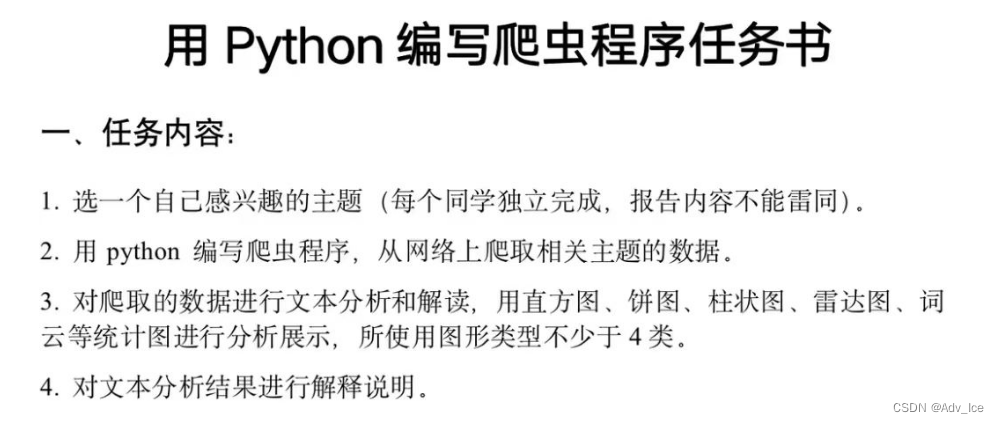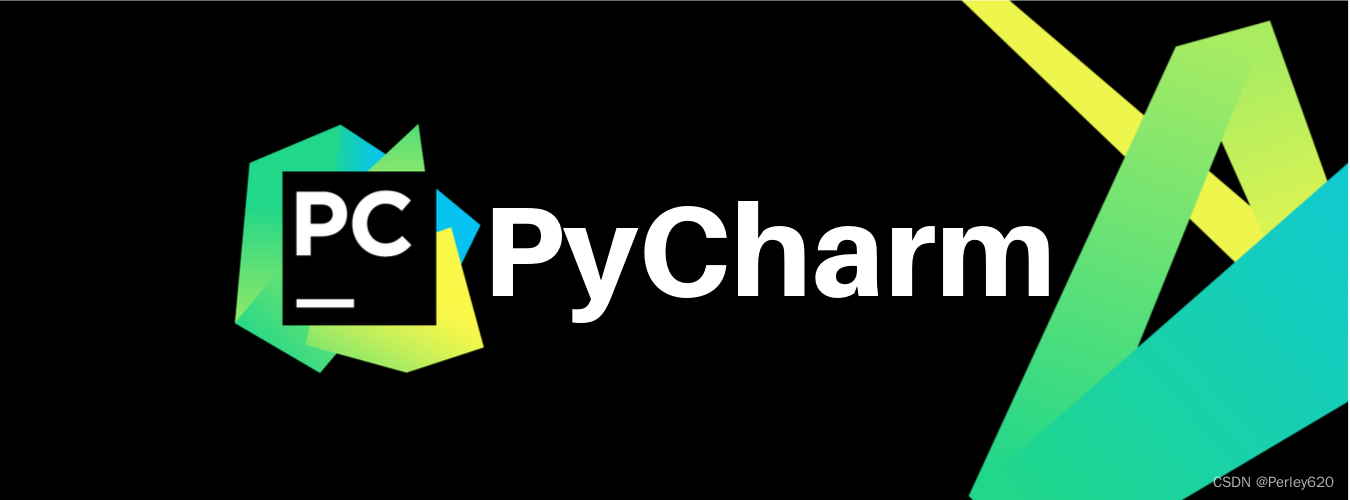
前言
本篇博客是python开发的工具篇相关,介绍pycharm的使用和相关配置,收录python的相关操作,比如如何启动jupyter。
引出
1.pycharm的配置,选择不同的python环境,根据不同等级日志显示不同颜色;
2.如何启动jupyter;
Pycharm
pycharm如何不同等级日志显示不同颜色
在PyCharm中,可以通过修改日志记录器的日志级别来改变日志的显示颜色。以下是一些常见的日志级别及其对应的颜色:
- DEBUG:灰色
- INFO:绿色
- WARNING:黄色
- ERROR:红色
- CRITICAL:红色
- 打开PyCharm并导航到”File” -> “Settings”。
- 在设置窗口中,选择“Editor” -> “Color Scheme”。
- 在”Color Scheme“选项卡中,选择“Console Colors“。
- 在”Console Colors”选项卡中,找到”Log Console“部分。
- 在”Log Console”部分,可以看到不同的日志级别和它们的颜色设置。
- 单击要修改的日志级别,并选择所需的颜色。
- 单击“Apply“或”OK”按钮以保存更改。
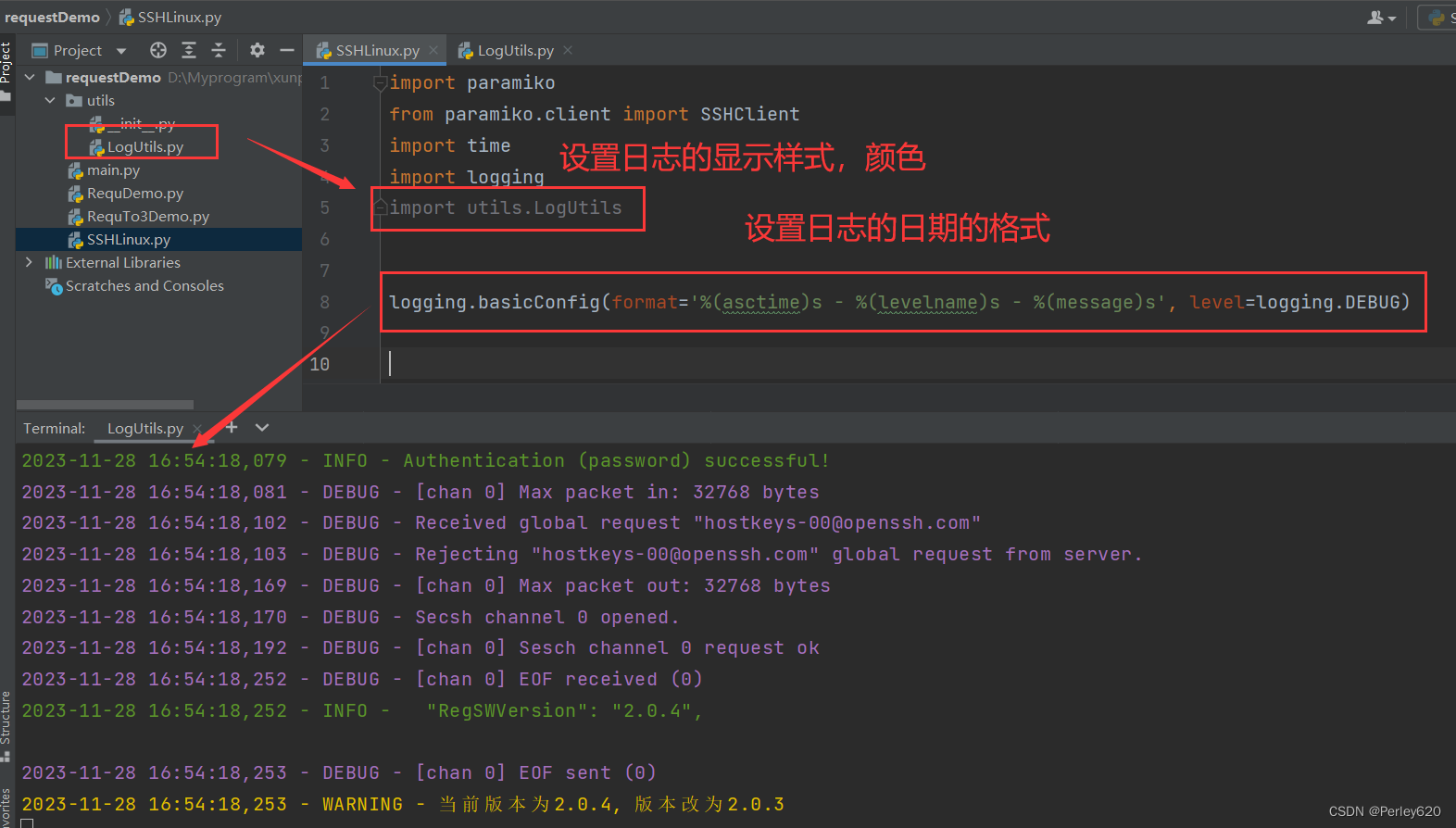
#!/usr/bin/env python
# encoding: utf-8
import logging
# now we patch Python code to add color support to logging.StreamHandler
def add_coloring_to_emit_windows(fn):
# add methods we need to the class
def _out_handle(self):
import ctypes
return ctypes.windll.kernel32.GetStdHandle(self.STD_OUTPUT_HANDLE)
out_handle = property(_out_handle)
def _set_color(self, code):
import ctypes
# Constants from the Windows API
self.STD_OUTPUT_HANDLE = -11
hdl = ctypes.windll.kernel32.GetStdHandle(self.STD_OUTPUT_HANDLE)
ctypes.windll.kernel32.SetConsoleTextAttribute(hdl, code)
setattr(logging.StreamHandler, '_set_color', _set_color)
def new(*args):
FOREGROUND_BLUE = 0x0001 # text color contains blue.
FOREGROUND_GREEN = 0x0002 # text color contains green.
FOREGROUND_RED = 0x0004 # text color contains red.
FOREGROUND_INTENSITY = 0x0008 # text color is intensified.
FOREGROUND_WHITE = FOREGROUND_BLUE | FOREGROUND_GREEN | FOREGROUND_RED
# winbase.h
STD_INPUT_HANDLE = -10
STD_OUTPUT_HANDLE = -11
STD_ERROR_HANDLE = -12
# wincon.h
FOREGROUND_BLACK = 0x0000
FOREGROUND_BLUE = 0x0001
FOREGROUND_GREEN = 0x0002
FOREGROUND_CYAN = 0x0003
FOREGROUND_RED = 0x0004
FOREGROUND_MAGENTA = 0x0005
FOREGROUND_YELLOW = 0x0006
FOREGROUND_GREY = 0x0007
FOREGROUND_INTENSITY = 0x0008 # foreground color is intensified.
BACKGROUND_BLACK = 0x0000
BACKGROUND_BLUE = 0x0010
BACKGROUND_GREEN = 0x0020
BACKGROUND_CYAN = 0x0030
BACKGROUND_RED = 0x0040
BACKGROUND_MAGENTA = 0x0050
BACKGROUND_YELLOW = 0x0060
BACKGROUND_GREY = 0x0070
BACKGROUND_INTENSITY = 0x0080 # background color is intensified.
levelno = args[1].levelno
if (levelno >= 50):
color = BACKGROUND_YELLOW | FOREGROUND_RED | FOREGROUND_INTENSITY | BACKGROUND_INTENSITY
elif (levelno >= 40):
color = FOREGROUND_RED | FOREGROUND_INTENSITY
elif (levelno >= 30):
color = FOREGROUND_YELLOW | FOREGROUND_INTENSITY
elif (levelno >= 20):
color = FOREGROUND_GREEN
elif (levelno >= 10):
color = FOREGROUND_MAGENTA
else:
color = FOREGROUND_WHITE
args[0]._set_color(color)
ret = fn(*args)
args[0]._set_color(FOREGROUND_WHITE)
# print "after"
return ret
return new
def add_coloring_to_emit_ansi(fn):
# add methods we need to the class
def new(*args):
levelno = args[1].levelno
if (levelno >= 50):
color = 'x1b[31m' # red
elif (levelno >= 40):
color = 'x1b[31m' # red
elif (levelno >= 30):
color = 'x1b[33m' # yellow
elif (levelno >= 20):
color = 'x1b[32m' # green
elif (levelno >= 10):
color = 'x1b[35m' # pink
else:
color = 'x1b[0m' # normal
try:
args[1].msg = color + args[1].msg + 'x1b[0m' # normal
except Exception as e:
pass
# print "after"
return fn(*args)
return new
import platform
if platform.system() == 'Windows':
# Windows does not support ANSI escapes and we are using API calls to set the console color
logging.StreamHandler.emit = add_coloring_to_emit_windows(logging.StreamHandler.emit)
else:
# all non-Windows platforms are supporting ANSI escapes so we use them
logging.StreamHandler.emit = add_coloring_to_emit_ansi(logging.StreamHandler.emit)
# log = logging.getLogger()
# log.addFilter(log_filter())
# //hdlr = logging.StreamHandler()
# //hdlr.setFormatter(formatter())
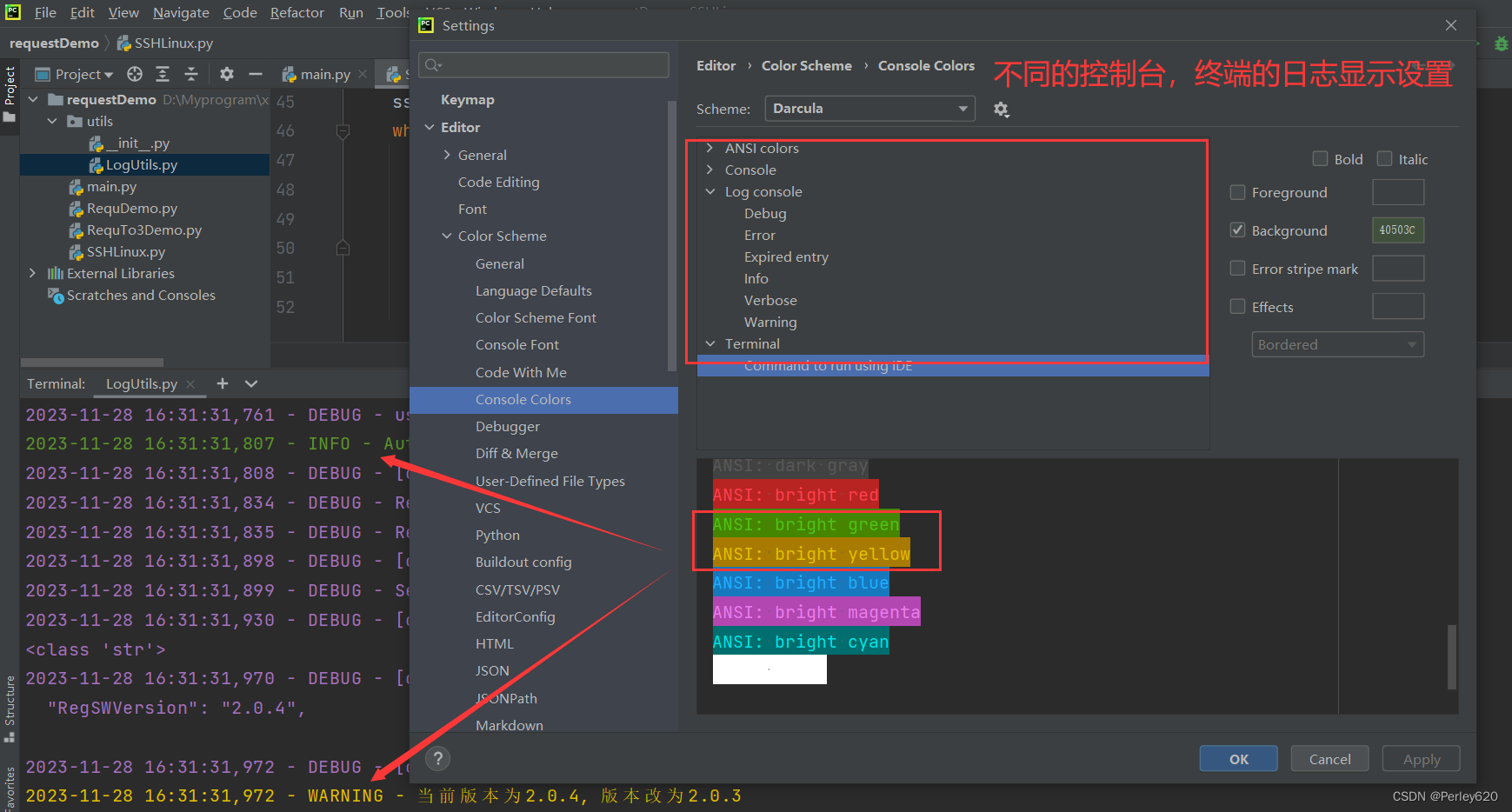
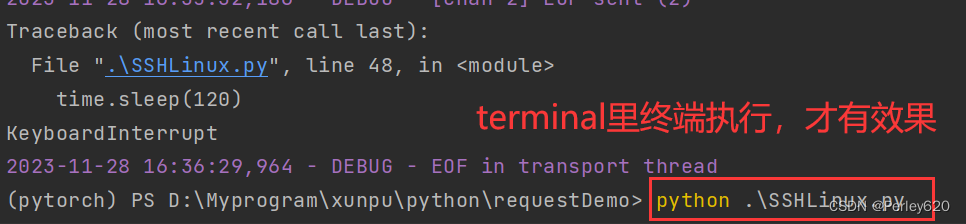
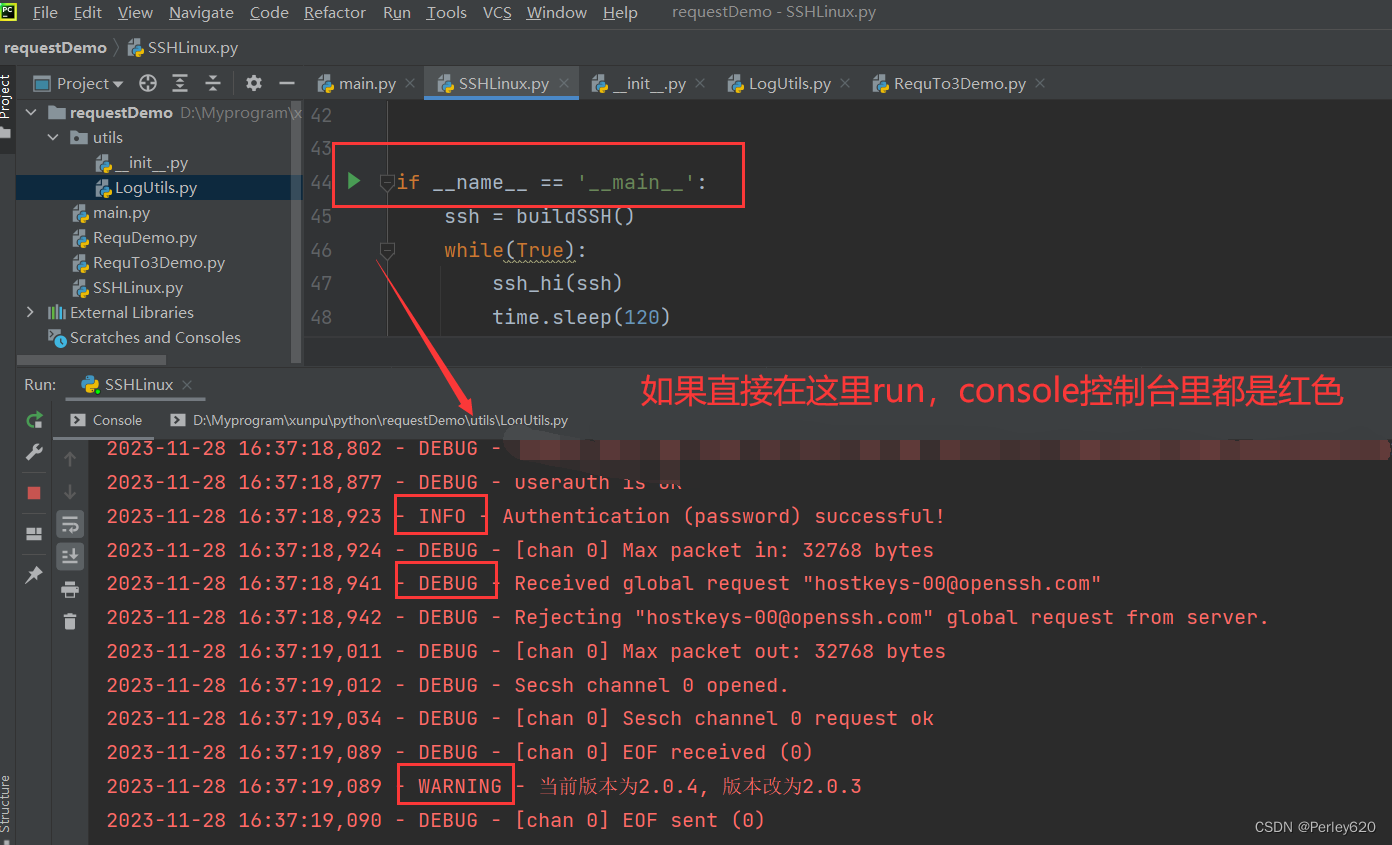
设置不同pycharm的python环境
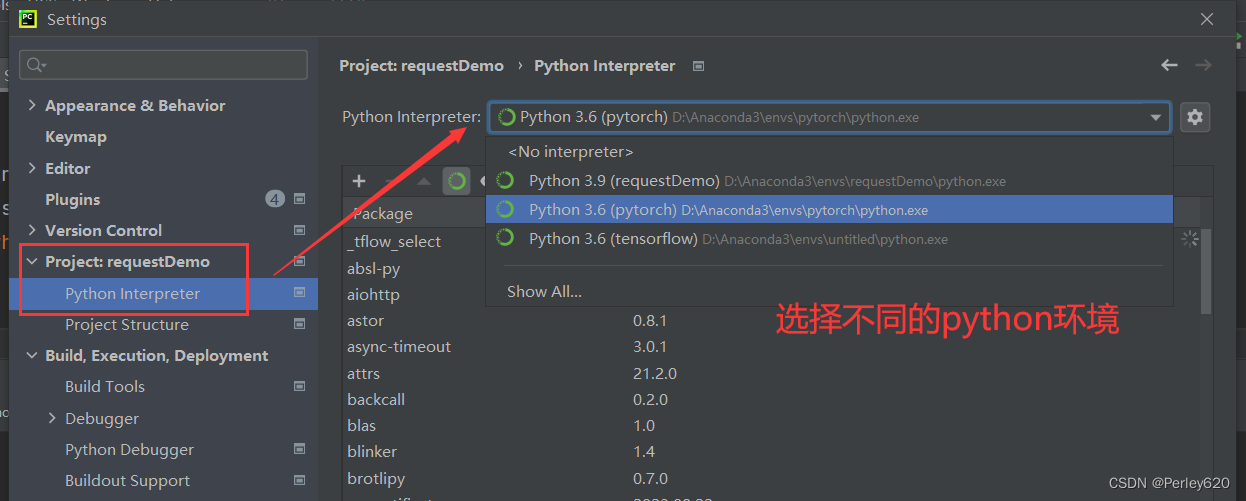
Python操作
如何启动Jupyter
jupyter notebook
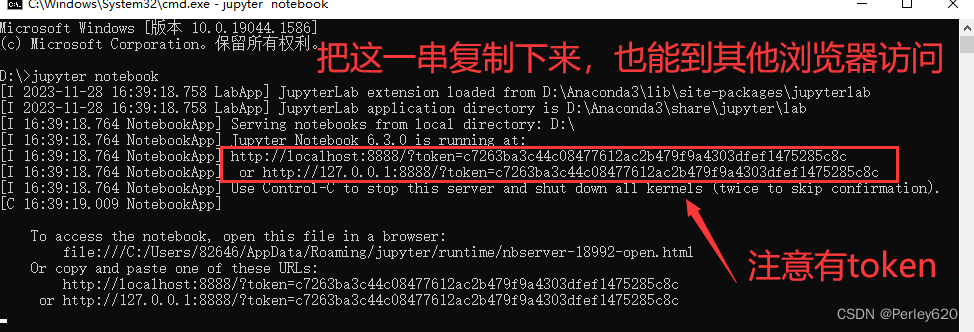
总结
1.pycharm的配置,选择不同的python环境,根据不同等级日志显示不同颜色;
2.如何启动jupyter;
原文地址:https://blog.csdn.net/Pireley/article/details/134681447
本文来自互联网用户投稿,该文观点仅代表作者本人,不代表本站立场。本站仅提供信息存储空间服务,不拥有所有权,不承担相关法律责任。
如若转载,请注明出处:http://www.7code.cn/show_28974.html
如若内容造成侵权/违法违规/事实不符,请联系代码007邮箱:suwngjj01@126.com进行投诉反馈,一经查实,立即删除!
声明:本站所有文章,如无特殊说明或标注,均为本站原创发布。任何个人或组织,在未征得本站同意时,禁止复制、盗用、采集、发布本站内容到任何网站、书籍等各类媒体平台。如若本站内容侵犯了原著者的合法权益,可联系我们进行处理。